Consejos populares para descargar videos
- 5 formas de descargar videos de YouTube en tus teléfonos en 2024
- YouTube a M4V: Convierte Videos de YouTube con Facilidad
- Cómo descargar vídeos de YouTube en iPhone sin aplicación
- 4 formas de descargar transmisiones en vivo de YouTube a MP4
- Firefox YouTube Downloader: Cómo descargar videos de YouTube fácilmente
Respuesta rápida:
Para convertir un video de YouTube a FLV, puedes usar SurFast Video Downloader para hacerlo fácilmente. Alternativamente, puedes utilizar Y2Mate para guardar primero el video de YouTube y luego convertirlo a FLV o usar SurFlex Screen Recorder para grabar un video de YouTube y guardarlo en formato FLV.
Mientras que la mayoría de los usuarios prefieren convertir videos de YouTube a MP4 al descargarlos, hay casos en los que es posible que desees guardar videos de YouTube en un formato diferente, como FLV. Esto podría deberse a problemas de compatibilidad, preferencias personales u otras razones. Por lo tanto, me gustaría mostrarte varios métodos para convertir YouTube a formato FLV de manera efectiva. Independientemente del método que elijas, cada uno te ayudará a convertir con éxito videos de YouTube a FLV.
Tabla de contenidos
Convertir YouTube a FLV Directamente
Herramienta: SurFast Video Downloader
Cuando descargas videos de YouTube en formato FLV, SurFast Video Downloader resulta ser una herramienta valiosa. No solo admite formatos populares como MP4 y WebM, sino que también brinda la opción de guardar videos de YouTube en FLV, una característica que rara vez se encuentra en otros descargadores de videos de YouTube. Por lo tanto, cuando necesites convertir videos de YouTube, es recomendable probar este descargador de YouTube seguro y estable. Además, ofrece la flexibilidad de elegir la calidad de video deseada, lo que te permite descargar videos de YouTube en alta calidad sin esfuerzo.
Para convertir un video de YouTube a FLV directamente:
Paso 1. Accede a la función de Descarga Inteligente haciendo clic en el icono de bombilla.

Paso 2. Selecciona Video como contenido de descarga, elige la resolución del video y selecciona FLV como formato de salida. Después, activa Usar siempre la configuración anterior.

Paso 3. Pega la URL de YouTube en la aplicación y comenzará a descargar el video en FLV.

Descargar YouTube a FLV de forma indirecta
Herramienta: Y2Mate y CloudConvert
Como se mencionó anteriormente, no hay muchos convertidores de YouTube a FLV verdaderamente útiles disponibles, lo que los hace difíciles de encontrar. Por lo tanto, a veces optar por un enfoque alternativo puede ser más rápido. Una de esas alternativas es descargar primero los videos de YouTube como MP4 y luego convertir el video MP4 a tu formato deseado utilizando un convertidor de video en línea.
Si no te importa emplear una solución indirecta pero directa, puedes considerar usar Y2Mate para guardar vídeos de YouTube y luego aplicar CloudConvert para convertir el vídeo descargado al formato que necesitas.
Para descargar YouTube a FLV:
Paso 1. Copia el enlace de YouTube, visita Y2Mate, pega la URL y espera a que el sitio web cargue el video.
Paso 2. Haz clic en la opción Convertir junto a la calidad de video que necesitas.
Paso 3. Después de la conversión, haz clic en Descargar para guardar el archivo MP4 en tu carpeta de Descargas.
Paso 4. Convierte el video de YouTube descargado a FLV a través de CloudConvert.
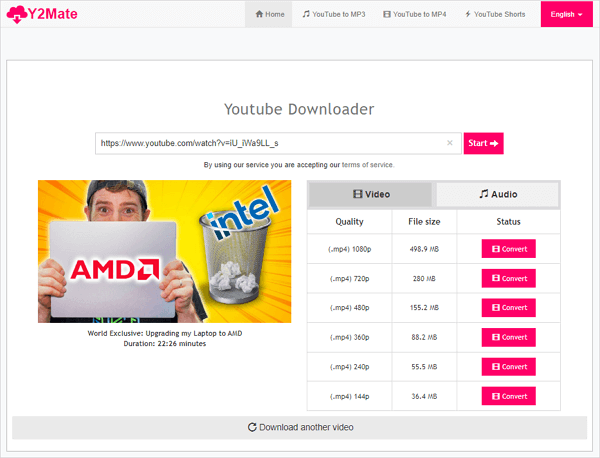
Captura de YouTube a FLV mediante grabación de pantalla
Herramienta: SurFlex Grabador de Pantalla
Para guardar videos de YouTube en formato FLV, usar un grabador de pantalla como SurFlex Screen Recorder también es una solución viable. Dado que puede capturar cualquier contenido en pantalla de tu computadora, funciona bien para grabar videos de sitios web como YouTube, TikTok y más. Cuando grabas un video de YouTube, puedes elegir FLV, MP4, MOV, AVI y más como formato de salida. De esta manera, puedes guardar con éxito YouTube en formato FLV con esta herramienta. No importa qué video desees guardar de YouTube, SurFlex Screen Recorder te ayudará.
Además, puedes personalizar la calidad del video de salida para guardar el video de YouTube en calidad original, HD o SD. Si deseas garantizar una buena experiencia de visualización, puedes elegir la calidad original en la configuración.
Para guardar un video de YouTube en formato FLV:
Paso 1. Inicie SurFlex Screen Recorder en su computadora y haga clic en Configuración.

Paso 2. Seleccione FLV como formato de salida y termine de configurar otras opciones de grabación.

Paso 3. Seleccione Sonido del sistema como opción de grabación de audio para grabar el video de YouTube con audio. Luego elija capturar la pantalla completa o una región específica.

Paso 4. Seleccione el área de grabación y haga clic en REC para comenzar a grabar y guardar el video de YouTube en formato FLV.

Paso 5. Una vez finalizada la grabación, haga clic en Detener en la barra de grabación.

También es posible que desees saber cómo guardar videos de YouTube en otros formatos, aquí tienes algunos consejos:
Conclusión
La mayoría de los descargadores de videos de YouTube solo admiten la conversión de videos de YouTube a formatos MP4 o WebM. Por lo tanto, cuando desees guardar un enlace de YouTube en un formato relativamente menos popular, como FLV, AVI o MOV, puede ser difícil encontrar una herramienta adecuada. En tales situaciones, puedes considerar utilizar un enfoque indirecto, como descargar el video primero en un formato diferente y luego convertirlo al formato deseado. Alternativamente, puedes utilizar una herramienta de grabación de pantalla para capturar el video de YouTube directamente en el formato que prefieras.
Sobre el autor
Artículos relacionados
-
Descargar video y audio de YouTube: 4 nuevas formas
Revisa las formas fáciles y comprobadas de descargar video y audio de YouTube y aplica una para descargar fácilmente audio o video de YouTube.
Myra Xian Actualizado el -
Descarga videos de YouTube en Mac de forma gratuita
Ya sea que desees descargar videos de YouTube en Mac de forma gratuita sin software o utilizando Safari, puedes encontrar la forma que necesitas aquí.
Myra Xian Actualizado el -
Firefox YouTube Downloader: Cómo descargar videos de YouTube fácilmente
Por favor, revisa las tres extensiones de descarga de YouTube para Firefox a continuación y aplica una de ellas para descargar videos de YouTube fácilmente a través de Firefox.
Myra Xian Actualizado el

